Odzyskaj utracone / usunięte dane iPhone'a, w tym zdjęcia, kontakty, filmy, pliki, rejestr połączeń i inne dane z karty SD lub urządzenia.
Łatwy przewodnik po odzyskiwaniu kontaktów Samsung
 Dodane przez Boey Wong / 07 lutego 2021 09:00
Dodane przez Boey Wong / 07 lutego 2021 09:00Cześć, dla mojego Samsunga Galaxy S6 filmy, muzyka, pliki biurowe, takie jak PDF, WORD itp. Zajmowały ogromną przestrzeń pamięci. Miałem więc usunąć niektóre treści, aby zrobić miejsce na nowe dane. Ale zdarzyła się tragedia, przypadkowo usunąłem kontakty z powodu nieprawidłowego działania. Czuję się z tego powodu bardzo żal. Pomóż, jak odzyskać usunięte kontakty z mojego telefonu Samsung? Dziękuję Ci!

Lista przewodników
1. Jak wyeksportować kontakty Gmail do Androida
Często zdarza się, że osoby korzystające z telefonu Samsung Galaxy usuwają ważne numery telefonów lub kontakty Samsunga z nieznanych przyczyn.
Odzyskaj kontakty na Androida bez kopii zapasowej.
Jeśli zsynchronizowałeś kontakty z Gmailem, łatwo je przywrócić.
Oto kroki do importuj kontakty z Gmaila do Androida:
- Odwiedzić gmail.com w przeglądarce i zaloguj się na swoje konto Gmail.
- Kliknij gmail ikona w lewym górnym rogu i wybierz Kontakt z rozwijanego menu.
- Kliknij Więcej i Export z listy.
- Następnie pojawi się wyskakujące okienko z prośbą o wyeksportowanie kontaktów. Wybierać Wszystkie kontakty.
- Wybierz format CSV i kliknij Export przycisk.
- Podłącz urządzenie do komputera i prześlij do niego plik kontaktowy CSV.
- Uruchom Kontakt aplikacja na telefonie z Androidem i zaimportuj kontakty do telefonu.
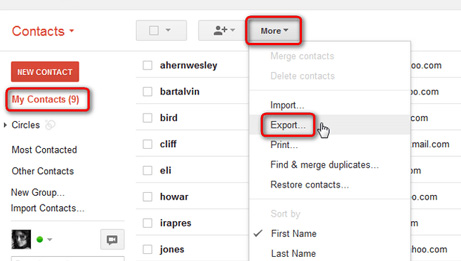
Ale co, jeśli nie masz zwyczaju synchronizować danych kontaktowych z kontem Google lub komputerami?
W tym przypadku po prostu nie możesz się doczekać, aby znaleźć różne metody online, aby przywrócić utracone kontakty, ale w końcu nie powiodło się.
W rzeczywistości nie martw się zbytnio, gdy Twoje kontakty, zdjęcia, wiadomości, filmy, muzyka lub inne pliki zostaną utracone w Samsung Galaxy S6 / S5 / S4 i innych smartfonach lub tabletach z Androidem.
Ponieważ same dane nie zostaną natychmiast wyczyszczone, dopóki nie zostaną nadpisane przez nowe pliki. Oznacza to, że na pewno masz szansę odzyskać usunięte kontakty z urządzenia. Wszystko czego potrzebujesz to profesjonalista Oprogramowanie do odzyskiwania danych Samsung.
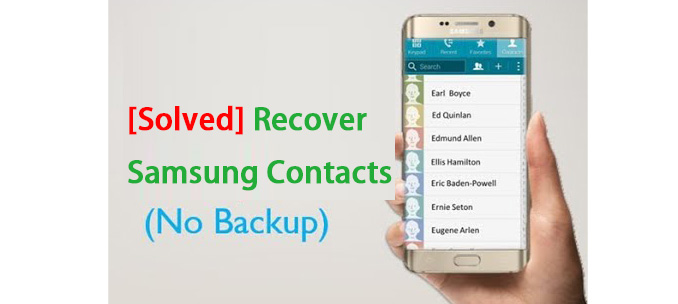
FoneLab Android Data Recovery to potężne narzędzie do odzyskiwania kontaktów firmy Samsung.
Oprogramowanie pozwala użytkownikom na odzyskać skasowane wiadomości tekstowe android, kontakty, zdjęcia, muzyka, filmy, historia połączeń, dokumenty itp. bez kopii zapasowych GDY przypadkowe usunięcie, formatowanie, rootowanie, resetowanie do ustawień fabrycznych, awaria systemu lub inne sytuacje.
Obsługuje prawie wszystkie telefony i tablety z Androidem. Pamiętaj, że nie używaj urządzenia z Androidem ani nie aktualizuj niczego po utracie danych. Albo twoje utracone pliki znikną na zawsze.
Jeśli chcesz przywróć usunięte kontakty z telefonów z Androidem, pierwszą rzeczą, którą powinieneś zrobić, jest zainstalowanie tego praktycznego i użytecznego programu na swoim komputerze.
Dzięki FoneLab na Androida odzyskasz utracone / usunięte dane iPhone'a, w tym zdjęcia, kontakty, filmy, pliki, rejestr połączeń i inne dane z karty SD lub urządzenia.
- Z łatwością odzyskuj zdjęcia, filmy, kontakty, WhatsApp i inne dane.
- Wyświetl podgląd danych przed odzyskaniem.
- Dostępne są dane telefonu z Androidem i karty SD.
2. Jak odzyskać kontakty za pomocą FoneLab Android Data Recovery
Krok 1Pobierz i zainstaluj bezpłatną wersję próbną na swoim komputerze z powyższym linkiem. Istnieje łatwy w użyciu przewodnik instalacji, który pomoże Ci wykonać zadanie w ciągu kilku minut. Oprogramowanie uruchomi się automatycznie po instalacji. Następnie podłącz urządzenie z Androidem przez USB.

Krok 2Aby pomyślnie uruchomić ten program do odzyskiwania usuniętych kontaktów z Samsung Galaxy, musisz najpierw włączyć debugowanie USB na swoim urządzeniu. Istnieją trzy sposoby otwarcia trybu debugowania USB w zależności od różnych systemów operacyjnych, ale wszystkie są dość proste.
Dla Androida 2.3 lub wcześniejszego: Idź do Ustawienia - oprogramowania - USB Debugging.
Dla Androida 3.0 - 4.1: przejdź do Ustawienia - Opcje dla programistów - USB Debugging.
Dla Androida 4.2 lub nowszego: Stuknij Ustawienia - O telefonie. Następnie karta Numer kompilacji 7 razy, aż pojawi się komunikat „Jesteś w trybie programisty”. Następnie wróć do Ustawienia - Opcje dla programistów - USB Debugging.

Krok 3Masz różne typy plików do wyboru. Jeśli chcesz odzyskać tylko kontakty, zaznacz Kontakt i kliknij Następna aby kontynuować.

Krok 4Teraz idź do swojego Samsung Galaxy S6 i dotknij Zezwól / Grant / Authorize gdy Superużytkownik wymaga uprawnień. Jeśli nie widzisz takiego wymogu, musisz zainstalować aplikację z programu i dotknąć Spróbować ponownie spróbować ponownie.

Krok 5Skanowanie może zająć trochę czasu, w zależności od liczby plików przechowywanych w urządzeniu. Ale po zakończeniu możesz wyświetlić podgląd szczegółowych informacji o utraconych kontaktach. Sprawdź nazwę, numer, e-mail i wybierz, które chcesz pobrać. Następnie kliknij Recover aby zapisać je na komputerze w formacie HTML lub XML.

Dzięki FoneLab na Androida odzyskasz utracone / usunięte dane iPhone'a, w tym zdjęcia, kontakty, filmy, pliki, rejestr połączeń i inne dane z karty SD lub urządzenia.
- Z łatwością odzyskuj zdjęcia, filmy, kontakty, WhatsApp i inne dane.
- Wyświetl podgląd danych przed odzyskaniem.
- Dostępne są dane telefonu z Androidem i karty SD.
